Πώς να Μετατρέψετε τη Χειρόγραφη Γραφή σε Κείμενο με το Samsung Notes

Αν ψάχνετε μια αναζωογονητική εναλλακτική λύση στο παραδοσιακό πληκτρολόγιο οθόνης, το Samsung Galaxy S23 Ultra παρέχει μια εξαιρετική λύση. Με το
Η διατήρηση του υπολογιστή σας σε καλή κατάσταση είναι απαραίτητη εάν θέλετε να συνεχίσετε να τον χρησιμοποιείτε. Εάν διαθέτετε έναν παλαιότερο υπολογιστή όπου είναι απαραίτητη η ανασυγκρότηση του φορητού υπολογιστή σας, ενδέχεται να υπάρχουν φορές που θέλετε να ανασυγκροτήσετε μόνο μια συγκεκριμένη μονάδα δίσκου.
Τα καλά νέα είναι ότι το BoostSpeed 11 έχει μια επιλογή όπου μπορείτε να επιλέξετε ποια μονάδα δίσκου θα ανασυγκροτήσετε. Εάν θέλετε να τα ανασυγκροτήσετε όλα, μπορείτε, αλλά σας επιτρέπει επίσης να επιλέξετε αυτά που θέλετε να καθαρίσετε.
Όταν ανοίξετε το λογισμικό, κάντε κλικ στην καρτέλα Optimize. Στα αριστερά σας, θα δείτε την επιλογή για ανασυγκρότηση επιλεγμένων μονάδων δίσκου.
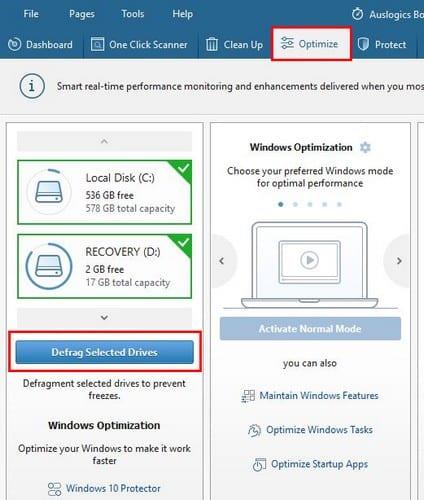
Μην εκπλαγείτε αν η διαδικασία ξεκινήσει αυτόματα. Για να το σταματήσετε, κάντε κλικ στο μπλε κουμπί στοπ. Ίσως θελήσετε να το κάνετε αυτό εάν θέλετε να ανασυγκροτήσετε μόνο μία ή δύο μονάδες δίσκου, καθώς όταν ξεκινήσει η διαδικασία, θα ανασυγκροτήσει όλες τις μονάδες δίσκου.
Μόλις το σταματήσετε, καταργήστε την επιλογή των μονάδων δίσκου που θέλετε να εξαιρέσετε από τη διαδικασία και, στη συνέχεια, κάντε κλικ στο μπλε κουμπί ανασυγκρότησης για να συνεχίσετε.
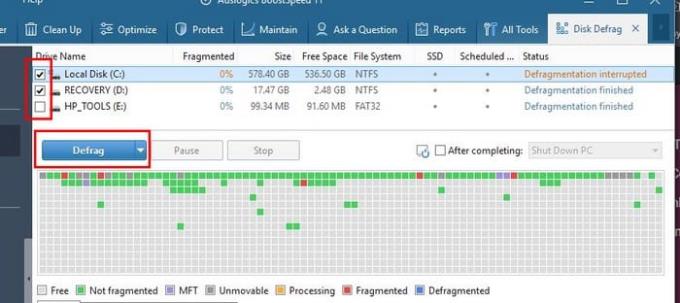
Θα δείτε ότι το λογισμικό σας δίνει επίσης πληροφορίες σχετικά με τη μονάδα δίσκου, όπως μέγεθος, ελεύθερο χώρο, σύστημα αρχείων κ.λπ. Στα δεξιά, υπάρχει επίσης μια επιλογή για τερματισμό λειτουργίας του υπολογιστή σας, Μετάβαση σε κατάσταση αναστολής λειτουργίας, Αδρανοποίηση ή Κλείσιμο προγράμματος. Αυτή η επιλογή είναι προαιρετική. δεν υπάρχει υποχρέωση.
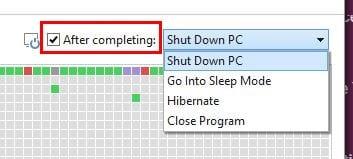
Το BoostSpeed 11 έχει τόσες πολλές δυνατότητες που μπορείτε να χαθείτε λίγο βρίσκοντας ένα συγκεκριμένο χαρακτηριστικό. Όταν έρθει η ώρα να ανασυγκροτήσετε ξανά τον υπολογιστή σας, θα είναι ευκολότερο να βρείτε τη δυνατότητα. Πόσο συχνά κάνετε ανασυγκρότηση του υπολογιστή σας;
Αν ψάχνετε μια αναζωογονητική εναλλακτική λύση στο παραδοσιακό πληκτρολόγιο οθόνης, το Samsung Galaxy S23 Ultra παρέχει μια εξαιρετική λύση. Με το
Σε αυτό το οδηγό, σας δείχνουμε πώς να αλλάξετε την προεπιλεγμένη ρύθμιση ζουμ στο Adobe Reader.
Σας δείχνουμε πώς να αλλάξετε το χρώμα επισήμανσης για κείμενο και πεδία κειμένου στο Adobe Reader με αυτόν τον βήμα προς βήμα οδηγό.
Ανακαλύψτε πώς να διορθώσετε τον κωδικό σφάλματος OneDrive 0x8004de88 ώστε να επαναφέρετε την αποθήκευση στο cloud.
Μάθετε πώς να λύσετε ένα κοινό πρόβλημα όπου η οθόνη αναβοσβήνει στον φυλλομετρητή ιστού Google Chrome.
Μέχρι στιγμής, δεν είναι δυνατή η απενεργοποίηση ανώνυμων ερωτήσεων στα Live Events του Microsoft Teams. Ακόμη και οι εγγεγραμμένοι χρήστες μπορούν να υποβάλουν ανώνυμες ερωτήσεις.
Εάν το LastPass αποτυγχάνει να συνδεθεί στους διακομιστές του, καθαρίστε την τοπική προσωρινή μνήμη, ενημερώστε το διαχειριστή κωδικών πρόσβασης και απενεργοποιήστε τις επεκτάσεις του προγράμματος περιήγησης σας.
Αναρωτιέστε πώς να ενσωματώσετε το ChatGPT στο Microsoft Word; Αυτός ο οδηγός σας δείχνει ακριβώς πώς να το κάνετε με το πρόσθετο ChatGPT for Word σε 3 εύκολα βήματα.
Χρειάζεστε να προγραμματίσετε επαναλαμβανόμενες συναντήσεις στο MS Teams με τα ίδια μέλη της ομάδας; Μάθετε πώς να ρυθμίσετε μια επαναλαμβανόμενη συνάντηση στο Teams.
Βρείτε εδώ τις λεπτομερείς οδηγίες για το πώς να αλλάξετε το User Agent String στον περιηγητή Apple Safari για MacOS.






